Ejecuta Audio Converter de MediaHuman. Para esta tarea necesitamos configurar el programa apropiadamente, así que abre la ventana de Configuraciones . Asegúrate de configurar las siguientes opciones. Establece la Carpeta de Salida directamente seleccionando tu memoria USB. Luego, desactiva la opción Añadir a iTunes si es que está activada. Finalmente, activa la opción Mantener la estructura de carpetas y agrega la dirección de la carpeta de tu música de iTunes más abajo. La carpeta de configuraciones debería lucir así:
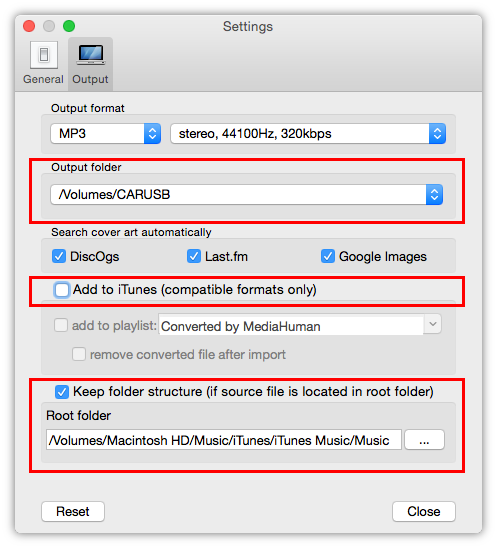
En la ventana de Configuraciones, elige el formato al que convertirás la música. Si vas a escuchar esta música en la radio de tu auto, probablemente deberías escoger formato MP3 o cualquier otro formato que sea compatible con el reproductor de tu auto. También puedes ajustar la calidad de los archivos resultantes.
Ya estamos listos para agregar los álbumes de iTunes a Audio Converter de MediaHuman. Abre iTunes y anda a Álbumes. Luego arrastra y suelta los álbumes desde iTunes a la ventana de Audio Converter.
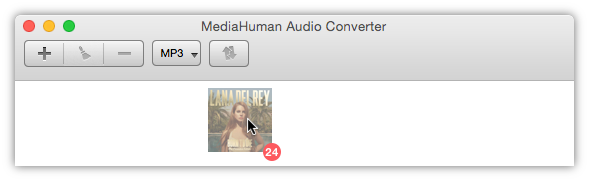
Una vez que hayas terminado de agregar los álbumes, haz clic en el botón Convert en la barra de herramientas para comenzar a transferir la música de iTunes a tu memoria USB.
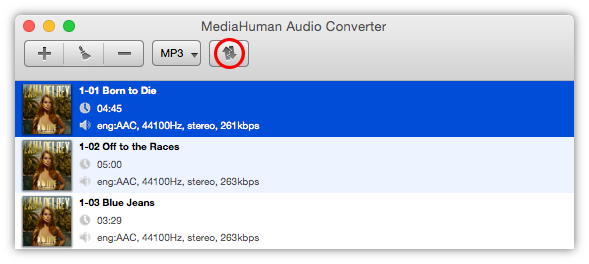
Mientras el proceso está en marcha, nos gustaría recordarte que Audio Converter de Media Human convierte tu música usando toda la capacidad de tu CPU para un mejor desempeño. Puedes configurar esto en Preferencias. Además, el programa usa cualquier portada que esté disponible, si es que no hay alguna, la app trata de encontrar la portada más adecuada en Last.fm, Imágenes de Google y DiscOgs.
Tan pronto como la conversión haya finalizado, puedes desconectar tu memoria USB y ¡disfrutar tu música de iTunes en tu auto! Eso fue fácil, ¿cierto? Además puedes convertir otros formatos de audio con la misma facilidad en Audio Converter de MediaHuman.